Бухгалтерские проводки по реализации товаров и услуг. Проводки по реализации товаров и услуг Как оформить реализацию товара в 1с 8.2
1С: Бухгалтерия 8.2. Понятный самоучитель для начинающих Гладкий Алексей Анатольевич
Реализация ТМЦ и услуг на сторону
Сущность хозяйственной деятельности коммерческого предприятия состоит в получении прибыли, что невозможно без реализации на сторону товаров, работ или услуг. В данном разделе мы расскажем о том, как оформляется факт реализации в программе «1С Бухгалтерия 8».
Отметим, что реализация на сторону и товарно-материальных ценностей, и работ (услуг) в конфигурации отражается одним и тем же документом, который так и называется – Реализация товаров и услуг. Переход в режим работы с данным документом осуществляется с помощью команды главного меню Продажа? Реализация товаров и услуг (также для этого можно воспользоваться соответствующей ссылкой на вкладке Продажа панели функций). В любом случае на экране открывается окно списка, которое показано на рис. 9.16.
Рис. 9.16. Окно списка документов Реализация товаров и услуг
В данный список автоматически попадают все документы, которые ранее были сформированы и сохранены в конфигурации. Для каждого документа показывается признак его проведения (на рис. 9.16 все документы проведены по учету), дата формирования и порядковый номер в конфигурации, вид операции и сумма по документу, валюта, получатель и поставщик ценностей, склад отгрузки, имя ответственного пользователя и произвольный комментарий.
Чтобы сформировать новый документ, нажмите в инструментальной панели окна списка кнопку Добавить. После этого программа предложит выбрать вид операции по документу (рис. 9.17).

Рис. 9.17. Выбор вида операции по документу
В данном окне выделите щелчком мыши требуемый вид операции и нажмите кнопку ОК – в результате откроется окно ввода и редактирования документа (рис. 9.18). Отметим, что для отражения обычной реализации товаров и услуг нужно выбрать вид операции Продажа, комиссия. Если для перехода права собственности на отгружаемые ценности необходимо выполнение дополнительных условий (поступление оплаты, подтверждение получения ценностей, и др.), то укажите вид операции Отгрузка без перехода права собственности (в следующем разделе мы расскажем, как в программе «1С Бухгалтерия 8» отразить факт реализации после того, как наступил момент перехода права собственности). Отметим, что этот же вид операции можно использовать и для передачи ценностей на ответственное хранение. Что касается вида операции Оборудование, то его следует выбирать для оформления реализации оборудования.

Рис. 9.18. Формирование документа на реализацию
Это окно во многом напоминает интерфейс ввода и редактирования приходного документа (см. рис. 9.3), подробное описание которого приведено выше. Поскольку порядок действий в этих режимах во многом совпадает, мы не будем приводить здесь детальное описание интерфейса редактирования документа на реализацию, а уделим внимание лишь тем моментам, которые отсутствуют у приходного документа.
На вкладке Товары (она открывается по умолчанию, ее содержимое показано на рис. 9.18), следует ввести счета учета доходов и расходов (по кредиту счета доходов проводится сумма выручки от продаж, а по дебету счета расходов – списывается себестоимость проданных ценностей). Спецификацию вкладки можно заполнить в автоматическом режиме – для этого нужно нажать кнопку Заполнить и в открывшемся меню выбрать команду Заполнить по поступлению или Добавить из поступления. В первом случае табличная часть документа будет заполнена позициями из выбранного приходного документа (выбор документа осуществляется в окне списка, которое отображается при активизации данной команды). При этом имеющиеся позиции из табличной части будут удалены. Во втором случае разница состоит в том, что имеющиеся позиции из спецификации не удаляются, а к ним добавляются позиции из выбранного приходного документа.
Содержимое вкладки Дополнительно показано на рис. 9.19.

Рис. 9.19. Формирование документа, вкладка Дополнительно
Здесь, помимо грузоотправителя и грузополучателя, в соответствующих полях можно ввести адрес доставки отгружаемых ценностей и банковский счет организации.
Что касается счет-фактур, то их формирование осуществляется так же, как и в режиме работы с приходными документами, подробнее см. выше раздел «Приход товарно-материальных ценностей (работ, услуг)».
Чтобы получить печатную форму документа, нажмите внизу окна кнопку Печать и в открывшемся меню выберите подходящий вариант – по аналогии с тем, как это делается для приходного документа (см. рис. 9.7). На рис. 9.20 показана накладная на отпуск материалов на сторону по форме М-15.

Рис. 9.20. Накладная по форме М-15
Для отправки документа на принтер выполните команду главного меню Файл? Печать или нажмите комбинацию клавиш Ctrl+P.
После проведения документа в конфигурации будут автоматически сформированы соответствующие бухгалтерские проводки. Посмотреть их можно с помощью команды Действия? Результат проведения документа, которую можно вызвать как в окне списка (предварительно нужно выделить щелчком мыши требуемый документ), так и в окне редактирования документа. На рис. 9.21 показаны проводки, сформированные по документу, формирование которого показано на рис. 9.18.

Рис. 9.21. Бухгалтерские проводки, сформированные по документу на реализацию
Чтобы посмотреть проводки налогового учета, перейдите в данном окне на вкладку Налоговый учет, а для просмотра сведений о налоге на добавленную стоимость – откройте вкладку НСД Продажи.
Мы рассмотрели, как в программе отражается реализация товарно-материальных ценностей. Что касается учета реализации услуг, то для этого предназначен документ Акт об оказании производственных услуг. Переход в режим работы с данным документом осуществляется с помощью соответствующей команды меню Продажа. Формирование и редактирование документов Акт об оказании производственных услуг, а также их проведение по учету осуществляется по тем же правилам, что и для товарно-сопроводительных документов. Отметим лишь, что при этом нужно будет указать также плановую себестоимость оказанных услуг.
Из книги Принцип Питера [или Почему дела идут вкривь и вкось] автора Питер ЛоуренсМНИМОЕ ИСКЛЮЧЕНИЕ No 2: ПАС В СТОРОНУ Пас в сторону представляет собой другой вид псевдопродвижения. Без повышения в должности (иногда даже без повышения жалованья) некомпетентный служащий получает новый и более длинный титул и переводится в кабинет, расположенный в
Из книги Знаковые люди автора Соловьев АлександрПо ту сторону Книги Кастанеды, изданные на 17 языках мира общим тиражом в несколько десятков миллионов экземпляров, во многом предопределили становление пестрого движения (которое не без оснований называют также новым мистическим культом) в западной контркультуре
Из книги 1С: Бухгалтерия 8.2. Понятный самоучитель для начинающих автора Гладкий Алексей АнатольевичРеализация основных средств на сторону Предприятие вправе свободно распоряжаться своими активами, в том числе и продавать их на сторону (если это специально не запрещено или не ограничено соответствующими законодательными документами). Не являются исключением из этого
Из книги Как составить личный финансовый план и как его реализовать автора Савенок Владимир СтепановичПродажа объектов НМА на сторону Предприятие вправе свободно распоряжаться своими нематериальными активами, в том числе и продавать их сторонним структурам (если в каких-то специфических случаях это не запрещено или не ограничено действующим законодательством). В
Из книги Управляя рисками. Клиринг с участием центральных контрагентов на глобальных финансовых рынках автора Норман ПитерКапитализация работает не только в одну сторону Прочитав последнюю главку о том, как сделать своего ребенка миллионером, некоторые подумают: «Слишком скучно, да и невыполнимо. 52 года ждать, чтобы накопить $1 000 000. На фондовом рынке можно заработать больше и быстрее». Вы
Из книги Темная сторона силы. Модели поведения руководителей, которые могут стоить карьеры и бизнеса автора Дотлих Дэвид18.4. Недоверие по ту сторону Атлантики и внутри ЕС Обязать участников рынка улучшить посттрейдинговую инфраструктуру для кредитных дефолтных свопов было лишь одним из пунктов повестки дня после коллапса Lehman/AIG. Другим пунктом стала необходимость успокоить финансовые
Из книги 1C: Бухгалтерия 8.0. Практический самоучитель автора Фадеева Елена АнатольевнаНе уклоняйтесь от прогулки на «темную сторону» Многие авторы – от Аристотеля и Шекспира до современных публицистов – изучали темную сторону личности и лидерства. Понять, что движет нашим негативным поведением, разобраться, почему мы совершаем действия, которые вредят
Из книги Все о счетах-фактурах автора Клокова Анна Валентиновна8.4 Реализация продукции, товаров и услуг Для оформления отгрузки товаров и продукции по договору купли-продажи в системе предназначен единственный документ «Реализация товаров и услуг». Если взаиморасчеты ведутся не по расчетным документам, а по договору в целом, то
Из книги Квадрант денежного потока автора Кийосаки Роберт Тору2.9. Реализация товаров, работ, услуг, подлежащих учету по стоимости с НДС В соответствии с пунктом 3 статьи 154 НК РФ при реализации имущества, подлежащего учету по стоимости с учетом уплаченного налога, налоговая база определяется как разница между ценой реализуемого
Из книги Голая правда. Откровения современных деловых женщин автора Хеффернан Маргарет УиндхэмПостарайтесь увидеть и другую сторону Если человек начинает осознавать эту истину, я предлагаю ему пойти в «McDonald?s», купить гамбургер, сесть за столик и посмотреть на систему бизнеса этой компании. Обратить внимание на грузовики, которые подвозят сырье для этого
Из книги Бери и делай! 77 максимально полезных инструментов маркетинга автора Ньюман ДэвидВ какую же сторону пойти? – спросила Алиса Прежде чем начать думать о будущей карьере, нужно подумать о себе. Насколько это для вас важно? Насколько вы сами для себя важны? Готовы ли вы серьезно относиться к тому, что с вами происходит, – или вы скорее оставите это
Из книги Метод McKinsey. Использование техник ведущих стратегических консультантов для решения личных и деловых задач автора Расиел Итан76. Шаг в сторону А вот еще одна задача, которая с трудом дается большинству владельцев собственного бизнеса, предпринимателей и независимых профессионалов.Вы не можете быть всем для всех.Сделать шаг в сторону – значит найти свою нишу и завоевать авторитет в узкой
Из книги Как работать по четыре часа в неделю автора Феррис ТимотиНаправляйте собеседника в нужную сторону Во время интервью давайте собеседнику возможность высказаться. Большинство людей любят поговорить, особенно если вы проявляете интерес к их словам. Однако следите за тем, чтобы интервью протекало в нужном для вас русле, и при
Из книги Самосаботаж. Преодолеть себя автора Берг КаренГлава 3 Шаг в сторону Как не поддаваться страху Стоя на одном месте, многие совершают ложный шаг. Изречение, спрятанное в упаковке китайского печенья Назван должен быть страх твой, прежде чем изгнать его сможешь ты. ЙОДА из фильма «Звездные войны: империя наносит ответный
Из книги Легко не будет [Как построить бизнес, когда вопросов больше, чем ответов] автора Хоровиц БенИщите во всем положительную сторону Всегда помните о том, что вселенная находится в равновесии. Каждый раз, когда происходит что-то плохое, вы можете найти способ, чтобы использовать это на благо. Такой способ не всегда очевиден; иногда нужно потратить время на то, чтобы
Из книги автораНо они и так смотрели на сторону Это всегда начинается одинаково. В компании вашего доброго друга Кэти работает блестящий программист по имени Фред. В один прекрасный момент оказывается, что Фред дружит с одним из ваших ведущих программистов, который приводит Фреда на
Как правильно сделать проводку продажи товаров или услуг в программе 1С 8.3 Бухгалтерия
Чтобы отразить факт продажи товаров, или оказания услуг, в программе «1С 8.3 Бухгалтерия предприятия 3.0» существует документ «Реализация товаров и услуг».
Рассмотрим на примере как создать и заполнить данный документ, а так же разберем, какие бухгалтерские проводки он формирует.
Создание и заполнение в 1С документа продажи услуг и товаров
Откроется окно нового документа 1С Бухгалтерии. Приступим к его заполнению:

Обязательные поля для заполнения, как правило, подчеркнуты красным пунктиром. Не трудно догадаться, что в первую очередь необходимо указать:
- Организацию
- Контрагента
- Склад
- Тип цен
Тип цен задает, по какой цене будет продаваться товар. Если тип цен указан в договоре контрагента, он установится автоматически. Если тип цен не указан и у ответственного за заполнение документа есть права на редактирование цен продаж, цена во время оформления табличной части указывается вручную.
Если в программе 1С 8.3 ведется учет только по одной организации, поле «Организация» заполнять не нужно, его просто не будет видно. Тоже касается и склада.
Необходимые реквизиты в шапке документа мы указали, перейдем к заполнению табличной части.
Можно воспользоваться кнопкой «Добавить», и заполнять документ построчно. Но в этом случае не будет виден остаток товара на складе. Для удобства набора товаров в табличную часть нажмем кнопку «Подбор»:

Откроется окно «Подбор номенклатуры», где можно увидеть остаток товара и смело его выбирать. При выборе той или иной строки программа запросит количество и цену (если не выбран тип цен) выбранного товара.
В нижней части окна отражаются выбранные и готовые к переносу в документ позиции. После того, как все нужные позиции выбраны, нажимаем «Перенести в документ».
Теперь добавим в документ услугу. Услуги выбираются на закладке «Услуги». Прейдем в нее и также нажмем кнопку «Подбор». Выбираем - позицию «Доставка», указываем количество, стоимость и переносим в документ.
Вот что получилось:

Теперь документ можно провести. При проведении сформируются проводки, которые отразят факт реализации товара в бухгалтерском учете.
Проводки Реализации товаров и услуг в 1С
Давайте посмотрим, какие проводки сформировал документ. Для этого нажимаем кнопку дебет кредит вверху документа. Откроется окно со сформированными проводками:

Сформировались следующие виды проводок:
- Дебет 90.02.1 Кредит 41 (43) - отражение себестоимости товаров и готовой продукции
- Дебет 62.02 Кредит 62.01 - так как перед этим покупатель внес предоплату, программа 1С зачитывает аванс
- Дебет 62.01 Кредит 90.01.1 - отражение выручки
- Дебет 90.03 Кредит 68.02 - учет НДС
Проводки можно отредактировать вручную, для этого вверху окна есть флажок «Ручная корректировка». Но делать это не рекомендуется.
По материалама: programmist1s.ru
Для того, чтобы отразить в 1С 8.3 Бухгалтерия 3.0 факт продаж каких-либо товаров или услуг существует документ «Реализация товаров и услуг». На основании могут создаваться счет-фактуры и товарные накладные. Рассмотрим пошаговую инструкцию по созданию данного документа и узнаем какие проводки он формирует в 1С.
В подразделе «Продажи» меню «Продажи» выберите пункт «Реализация (акты, накладные)».
Создайте в 1С 8.3 новый документ, выбрав в меню «Реализация» соответствующий пункт. В данном примере мы выбираем пункт «Товары (накладная)».

Выберите контрагента из справочника. Поле «Договор» заполнится автоматически. Если этого не произошло, внесите его в 1С. В договоре укажите валюту, тип цен и банковские реквизиты.
Если вы не заполнили банковские реквизиты своей организации, программа выведет соответствующее сообщение в шапку документа.

Перейдем к заполнению табличной части документа. Можно сделать это построчно и при помощи кнопки «Подбор». Второй вариант удобнее, так как отображает количество на остатке.
Перед вами откроется форма выбора номенклатуры. В левой части вы увидите иерархию групп справочника «Номенклатура». В правой табличной части отображаются номенклатурные позиции с указанием количество остатка на складе. Для удобства есть два режима: «Только остатки» и «Все». Первый режим отображает только те позиции, по которым есть положительный остаток.
Для выбора конкретных номенклатурных позиций нажмите на них два раза левой кнопкой мыши. В появившемся окне укажите количество и цену продажи. После того, как вы закончили с подбором, нажмите на кнопку «Перенести в документ».

Все товары перенесены в документ с автоматической подстановкой счетов. Теперь можно провести документ и создать на его основании , которая заполняется автоматически.
Подробную инструкции по оформлению продажи товаров в 1С смотрите в видео:
Пример проводок
Очень важной частью в 1С 8.3 является формирование проводок. Именно там отражается учет по бухгалтерским счетам. В форме документа нажмите на соответствующую кнопку , чтобы открыть форму с отражением данного документа в бухгалтерском и налоговом учете.
Здесь мы видим две проводки. Дт 91.02 – Кт 10.01 отражают себестоимость проданного товара, а Дт 62.01 – Кт 91.01 выручку от реализации.

Если по каким-либо причинам проводки сформировались не по тем счетам, их можно откорректировать вручную (флаг «Ручная корректировка»). Делать это крайне нежелательно.
Еще счета учета можно откорректировать в шапке документа, перейдя по гиперссылке в поле «Расчеты».
Самым корректным выходом из данной ситуации будет не в конкретном документе, а непосредственно для контрагента, номенклатуры, номенклатурной группы и пр.
Электронный документооборот — способ отказаться от бумаги
Технология 1С электронного документооборота позволяет организациям обмениваться юридически значимыми документами, в том числе и счетами – фактур. Обычно такие документы подписываются и отправляются курьером, что значительно увеличивает время обработки и соответственно цену на доставку.
Для того, чтобы вести электронный документооборот из 1С 8.3, необходимо выбрать оператора передачи данных. Одними из наиболее популярных являются СБИС, Таксоком, Диадок и т. п. Осуществление сделок будет происходить гораздо быстрее, при этом напрямую из 1С без использования бумажных носителей.
А самое главное состоит в том, что переданные таким способом документы будут иметь не меньшую юридическую значимость, чем подписанные вручную. Подписание документов происходит при помощи ЭЦП (электронно-цифровой подписи), которая предоставляется оператором передачи данных.
Цены и тарифы у операторов передачи данных разные, поэтому рекомендуется подробно изучить рынок предложений. Выбирать нужно только тех, кто поддерживает решение «1С-ЭДО». Так же узнайте, с какими операторами работают ваши контрагенты.
Списание проданных товаров со склада организации происходит по документу «Реализация». Рассмотрим пошагово, как это делается в редакция 3.0. В меню слева находим «Продажи» и выбираем журнал «Реализация (акты, накладные)». В открывшемся окне нажимаем клавишу «Реализация». Из выпадающего списка выбираем «Товары (накладные)»:
Открывается форма для заполнения:
Рассмотрим создание документа «Реализация» по ранее выставленному и счету. Заходим в журнал «Счета покупателей», выбираем необходимый документ. Открываем его. Вверху находим клавишу «Создать на основании» и из выпадающего списка выбираем «Реализация (акт, накладная)»:
Снова появляется окно для выбора формы документа:
Выбираем «Товары (накладная)». И программа сама создает полностью заполненный документ «Реализация на основании выбранного счета». Остается только оформить счет-фактуру. Для этого внизу экрана находим надпись «Счет-фактура» и нажимаем клавишу «Выписать счет-фактуру». Документ формируется автоматически и в этом месте появится номер и дата счет-фактуры:
Просмотреть этот документ можно нажав на эту же ссылку или в разделе «Продажи» журнал «Счета-фактуры выданные». Всё заполнено и остается только провести документ.
Теперь давайте посмотрим, какие проводки создались в системе. Для этого нужно нажать маленькую клавишу в верхней панели «Показать проводки и другие движения документа»:
Открывается окно со сформированными проводками:
Дт 90.02.1 - Кт 41 (43) – отражение себестоимости товаров (или готовой продукции);
Дт 62.02 - Кт 62.01 – зачёт авансового платежа (если он был);
Дт 62.01 - Кт 90.01.1 – отражение выручки;
Дт 90.03 - Кт 68.02 – учёт НДС.
В проводки можно внести изменения вручную. Для этого нужно поставить галочку в поле «Ручная корректировка». Делать это не рекомендуется, так программа сама всё распределяет на основании ранее заполненных данных.
Чтобы распечатать документы по созданной реализации, нужно нажать кнопку «Печать» в верхней панели. Как правило, комплект документов состоит из товарной накладной (Торг 12) и счета-фактуры. Поочередно выбираем их в выпадающем меню, печатаем. Или можно распечатать сразу все, для этого нужно выбрать «Комплект документов». После нажатия появляется окно для выбора:
Здесь проставляем галочки напротив наименования необходимого документа и указываем количество экземпляров.
Если отметить галочкой пункт «Сразу на принтер», то весь комплект сразу будет отправлен на печать без предварительно просмотра.
Если возникает необходимость в печати товарной накладной или товарно-транспортной накладной (Т-1), то их можно распечатать из выше указанного выпадающего окна:
Для ввода дополнительных реквизитов по доставке, внизу, в самом документе «Реализация», есть ссылка «Доставка». Здесь указывается грузополучатель и грузоотправитель – если они отличаются от заявленных, адрес доставки, какой транспортной компанией производится доставка – если груз перевозится не организацией-продавцом, номер автомобиля, данные водителя, наименование груза и перечень сопровождающих документов:
После заполнения нажимаем кнопочку ОК и отправляем на печать.
Чтобы отразить факт продажи товаров или оказания услуг, в программе « » существует документ «Реализация товаров и услуг».
Рассмотрим пошаговую инструкцию на примере, как создать и заполнить данный документ, а также разберем, какие бухгалтерские проводки он формирует.
Откроется окно нового документа 1С Бухгалтерии. Приступим к его заполнению:

Обязательные поля для заполнения, как правило, подчеркнуты красным пунктиром. Нетрудно догадаться, что в первую очередь необходимо указать:
- Организацию
- Контрагента
- Склад
- Тип цен
Тип цен задает, по какой цене будет продаваться товар. Если тип цен указан в договоре контрагента, он установится автоматически (из установленных ранее значений в документах ). Если тип цен не указан и у ответственного за заполнение документа есть права на редактирование цен продаж, цена во время оформления табличной части указывается вручную.
Замечу, что если в программе 1С 8.3 ведется учет только по одной организации, поле «Организация» заполнять не нужно, его просто не будет видно. То же касается и склада.
Необходимые реквизиты в шапке документа мы указали, перейдем к заполнению табличной части.
Можно воспользоваться кнопкой «Добавить» и заполнять документ построчно. Но в этом случае мы не будем видеть остаток товара на складе. Для удобства набора товаров в табличную часть нажмем кнопку «Подбор»:

Получите 267 видеоуроков по 1С бесплатно:
Откроется окно «Подбор номенклатуры», где мы видим остаток товара и можем смело его выбирать. При выборе той или иной строки программа запросит количество и цену (если не выбран тип цен) выбранного товара.
В нижней части окна отражаются выбранные и готовые к переносу в документ позиции. После того как все нужные позиции выбраны, нажимаем «Перенести в документ».
Теперь добавим в документ услугу. Услуги выбираются на закладке «Услуги». Перейдем в нее и также нажмем кнопку «Подбор». Я выбрал позицию «Доставка», указал количество, стоимость и перенес в документ.
Для оказания одной услуги множеству контрагентов удобно оформлять одним документом — . Это может быть особенно полезно для предприятий, который оказывают периодические «абонентские услуги»: например, в сфере ЖКХ.
Вот, что у меня получилось:

Теперь документ можно провести. При проведении сформируются проводки, которые отразят факт реализации товара в бухгалтерском учете.
Проводки по реализации товаров и услуг в 1С
Давайте посмотрим, какие проводки по продаже сформировал нам документ в 1С. Для этого нажимаем кнопку в верхней части документа. Откроется окно со сформированными проводками:

Сформировались следующие виды проводок:
- Дебет 90.02.1 Кредит 41 (43) — отражение себестоимости товаров (или );
- Дебет 62.02 Кредит 62.01 — так как перед этим покупатель внес предоплату, программа 1С зачитывает аванс;
- Дебет 62.01 Кредит 90.01.1 — отражение выручки;
- Дебет 90.03 Кредит 68.02 — ;
Проводки можно отредактировать вручную, для этого вверху окна есть флажок «Ручная корректировка». Но делать это не рекомендуется.
Наше видео по продаже товара в программе 1с 8.3:
Настройка счетов в проводках и документах 1С
Если проводки автоматически формируются неправильно, лучше разобраться в настройках, почему так происходит, или исправить счета учета в документе. Дело в том, что в соответствии с при заполнении документа счета подставляются в документ, а уж потом по ним формируются проводки.
Давайте посмотрим, где их можно посмотреть и отредактировать (опять же скажу, что лучше один раз правильно настроить, чем каждый раз исправлять в документе).

То же самое касается и услуг:

Напоследок скажу, что правильная настройка счетов учета — очень важная задача, так как от этого зависит правильность ведения бухгалтерского учета. Для нашего примера настройка счетов производится в справочниках « » и « «, но это тема уже для отдельной статьи.
Продажа услуг в 1с 8.3: